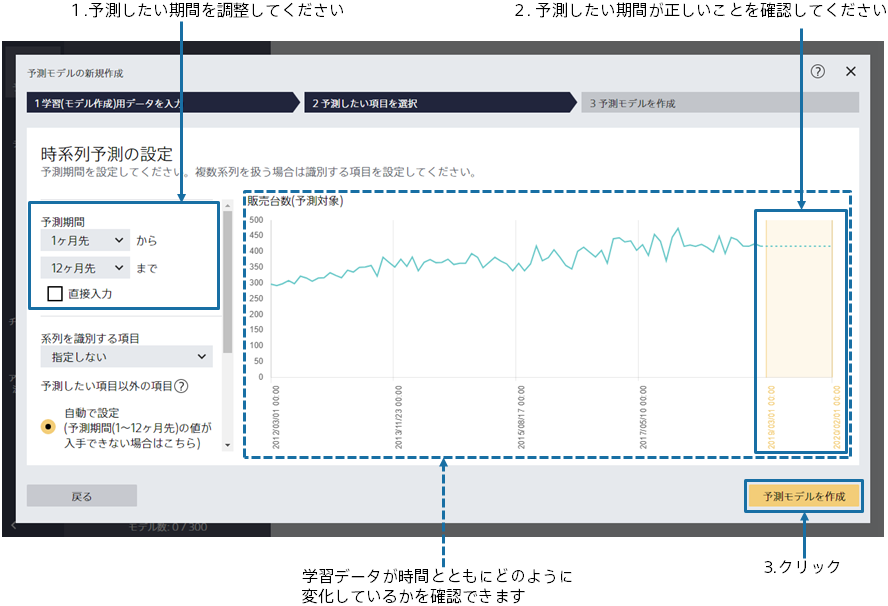
この画面ではいつの「販売台数」を予測したいかを設定します。
データは 2019 年 3 月まで存在しており、今は 2019 年 4 月から 2020 年 3 月までの販売台数を予測したいとします。予測期間に「1 か月先」から「12 カ月先」まで予測するように指定します。
図から、どの期間の予測を行うモデルを作成するかを確認できます。「2019/04/01」~「2020/03/01」になっていることを確認できたら「次へ」をクリックしてください。
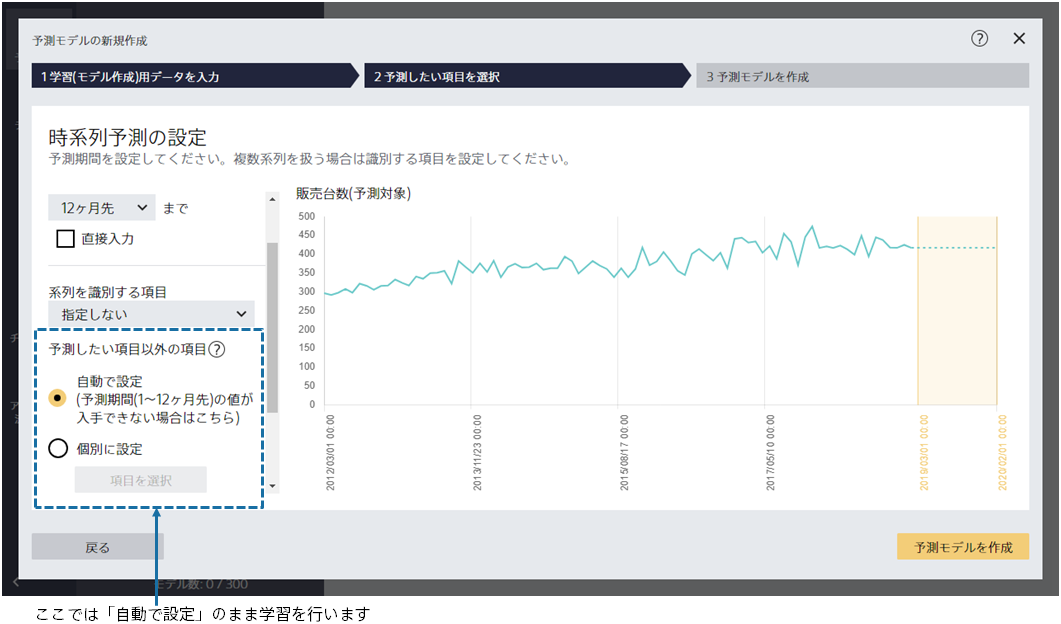
この画面ではチェックボックスにチェックを入れずに学習を行います。「予測モデルを作成」をクリックして学習を始めて下さい。